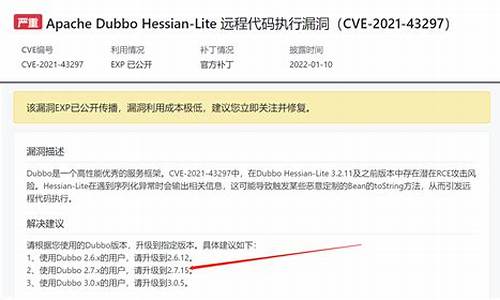win10查电脑系统_win10 查看系统
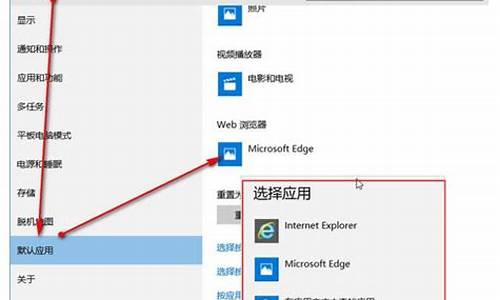
一、系统属性查看电脑配置
在win10 系统的开始菜单上右击,点击“控制面板”选项,再点击“系统安全”中的“系统” ,然后就有电脑的整体配置情况了。如下图。
二、设备管理器查看电脑配置
在“系统”的左边栏中找到“设备管理器”并点击进入,可以看到CPU、显卡、声卡、网卡等配置信息。如图,下面是我的电脑CPU信息(我的是Core i3 2310M,双核,四线程,所以显示是“4”个cpu)。
显示适配器是显卡信息,音频输入输出是麦克风和声卡信息。
三、DirectX诊断信息查看电脑配置
在“运行”中输入“dxdiag”,回车。
在打开的directX系统诊断信息中,就会看到电脑的配置信息。
在“显示”菜单项,可以看到显卡的信息。
四、借助第三方软件查看电脑配置信息
这里可以推荐的是鲁大师、cpu-z等等。具体方法很简单。
win10查看电脑系统和配置。详细介绍:
?
方法一:
?
1.使用快捷键Win+R打开运行命令窗口,输入“dxdiag”并点击确定按钮,若有窗口弹出请选择“否”。参考:win10运行在哪
?
2.“系统”中可查看处理器(CPU)和内存大小(1024MB=1GB),切换到“显示”可以查看显卡配置(型号、GPU频率、显存)等信息。
?
方法二:
?
1.右键点击桌面上的“这台电脑”图标,弹出的菜单中选择“属性”。
?
2.在此界面即可看到你的电脑的CPU品牌(AMD)、型号(A6-5200)、频率(2.0GHz)等信息,以及内存大小(1.4GB)等。此处还可以查看你的win10是64位还是32位的。
?
3.点击左边的“设备管理器”,展开“显示适配器”即可查看显卡配置(型号NVIDIAGeForce?800A),GPU频率、显存等信息此处是看不了的。
图一
?
?方法三:
?
1.在win10系统任务栏搜索框中输入“命令提示符”,找到之后,右键以管理员身份运行;
图二
2、进去之后,输入systeminfo命令,按回车键可以看到电脑的配置信息,系统型号,类型,制造商,物理内存,虚拟内存,处理器等;
?
图三
方法四(可以查看非常详细的设置):
?
使用鲁大师查看Win10电脑配置
?
由于在Win10系统中,直接查看电脑配置,查看到的只有CPU、内存、显卡等几个核心硬件,如果我们还需要查看硬盘、主板、?显示器?、光驱、摄像头等信息,又该如何查看呢?这就是需要我们用到专业的电脑硬件检测软件“鲁大师”来详细查看了。
?
1.在Win10电脑中下载安装鲁大师工具,下载后安装,安装成功后,打开鲁大师,然后点击顶部的硬件检测,就可以看到Win10电脑的详细硬件配置信息了,如下图所示。
?
2.鲁大师软件还可以测试电脑性能跑分,只要点击顶部导航中的性能测试,然后立即测试一下,就可以了解电脑的跑分性能。
图四
请参考使用。
声明:本站所有文章资源内容,如无特殊说明或标注,均为采集网络资源。如若本站内容侵犯了原著者的合法权益,可联系本站删除。